Как известно в PS4 на данный момент нет нормальный поддержки DLNA - поддержка стандартов позволяющих на удалённом устройстве смотреть материалы с другого устройства. Более того она сильно ограничена по возможностям просмотра видео. Только DVD, Blu-ray и пара видео сервисов, которые не доступны в России. Ещё есть возможность смотреть ряд видео сервисов, которые работают через HTML5 в браузере. Но таких, к сожалению не много, однако эта возможность приводит нас к одной мысли – если можно смотреть видео в браузере. То почему бы нам не использовать эту возможность для просмотра видео, которое в большом количестве хранится на компьютере. И как выяснилось, такая возможность есть.
Для этого мы будем использовать Plex. Бесплатный Медиа Сервер. Есть платная версия, которая открывает доступ к ряду дополнительных возможностей(включая облако, поддержку телефонов и Chromecast’a), по этому, если он вам понравится в вполне можете его и купить. Есть версия для всех операционных систем, более того есть отдельный сборки почти для всех популярных NAS хранилищ. А также он кушает почти все, что ему дашь. Это и определяет, почему стоит использовать его. Ниже инструкция как поставить и настроить его на обычном ПК для использования с PS4.
Инструкция:
- Загрузите сервер Media Server для вашей операционной системы с официального сайта: https://plex.tv/downloads
- Перед установкой программы наведите порядок в своей видео библиотеке. Plex идентифицирует видео по структуре папок, названию файлов и типу. По возможности Plex также попытается выгрузить из файлов пояснительную информацию такую как обложки, описание, рейтинги и т.д. Если информации нет, то файл будет отображаться просто как файл. Идеально располагать всё по своим местам и именовать как рекомендует официальная документация. В папке фильмов фильмы должны именоваться «[Название (год выпуска)] т.у.: "Avatar (2009).mp4". Сериалы по сезонам и эпизодам «[Название - sXXeYY]» т.е.: "Dexter s01e01.mp4". И далее в таком же духу. Более подробно вы можете прочить в официальной справке(на английском языке).
- Установите сервер и запустите его. Способ запуска зависит от операционной системы, на который вы его запускаете. На Windows вы можете выбрать автоматический запуск, после завершения установки поставив галочку «Launch Plex Media Server» в конце процесса установки. Если сервер не запущен, приставка не сможет увидеть файлы. Так что чтобы смотреть видео вам нужно чтобы, как и в случае с любым другим DLNA ваш компьютер был запущен. Если у вас есть NAS проблем быть не должно.
- После завершения установки и запуска сервера вам нужно перейти к настройке библиотеки в сервере. Для этого на Windows вы можете в найти в списке иконок в нижнем правом углу экрана иноку Plex’a нажать на неё правок кнопкой мыши и выбрать «Media Manager...». В случае если сервер установлена на NAS или на другом компьютере вы можете просто зайти в эту панель в браузере для этого надо набрать в адресной строке «http://локальный.IP.адрес.компьютера...р:32400/web» (т.е "http://192.168.1.10:32400/web")
- После захода на страницу вам нужно будет выполнить основные настройки. Подробнее можете прочить в официальной справке(на английском языке).
- Дайте серверу время чтобы он проиндексировал видео. После завершения индексации проверьте что все выглядит к надо, если что-то не так исправьте руками информацию по тому как правильно можете прочить в официальной справке(на английском языке).
- В настройках сервера войдите в свой профиль «Plex». Созданный на официальном сайте.
- Откройте браузер на PS4 и зайдите на сайт https://plex.tv/. Авторизуйтесь под тем же профилем что и на компьютере.
- В верхнем меню откройте закладу «Servers». Выберите свой сервер.
- Наслаждайтесь свой библиотекой видео на PS4.
P.S. Также можно наслаждаться библиотекой и на PS Vita.
Показано с 1 по 15 из 15
-
06.02.2014, 12:55 #1
 Plex – Стримим DLNA видео на вашу PS4 (Playstation 4)
Plex – Стримим DLNA видео на вашу PS4 (Playstation 4)
-
06.02.2014, 20:11 #2Деревянный охотник за трофеями









- Регистрация: 21.07.2012
- Адрес: Saransk, Russia
- Сообщений: 316
- Карма: 1081 (
 6)
6)  13
13 9
9- Гарнитура:

 jellow1986
jellow1986





-
11.10.2014, 18:50 #3Адский пиелонефрит












- Регистрация: 21.05.2010
- Адрес: Москва, ЮАО
- Сообщений: 5 982
- Карма: 10995 (
 10)
10)  18
18 25
25- Гарнитура:

 Dimasy
Dimasy




-
25.11.2014, 19:43 #4Деревянный охотник за трофеями







- Регистрация: 18.08.2012
- Адрес: Воронеж
- Сообщений: 328
- Карма: 681 (
 4)
4)  5
5 7
7- Гарнитура:

 Nosferato58
Nosferato58




-
04.05.2015, 18:01 #5Адский пиелонефрит












- Регистрация: 21.05.2010
- Адрес: Москва, ЮАО
- Сообщений: 5 982
- Карма: 10995 (
 10)
10)  18
18 25
25- Гарнитура:

 Dimasy
Dimasy





В магазине sony теперь доступно сказать программу Plex, но вот уже 30 мину не могу ее активировать, постоянно просит вводить пин. При каждом вводе пишет ошибку невозможно связаться с . При этом в Plex в настройках связь с ps4 указана. Вообще -то пользовался lex всегда с телика, но тут выяснил что он не выводит звук через внешние колонки, только через телек, что ухудшает звучание.
-
08.08.2015, 17:53 #6Начинающий охотник за трофеями


- Регистрация: 08.08.2015
- Адрес: Санкт-Петербург
- Сообщений: 15
- Карма: 10 (
 1)
1) - Гарнитура:

 JungleMen
JungleMen



-
10.08.2015, 10:52 #7
-
07.11.2015, 12:10 #8Пластмассовый охотник за трофеями




- Регистрация: 22.10.2014
- Адрес: Москва
- Сообщений: 101
- Карма: 229 (
 2)
2)  27
27 83
83- Гарнитура:

 Lapik_mf
Lapik_mf




-
23.06.2016, 13:22 #9Полковник!












- Регистрация: 25.05.2010
- Адрес: Инта
- Сообщений: 1 273
- Карма: 5917 (
 10)
10)  11
11 3
3- Гарнитура:

 Shelkopryad
Shelkopryad Dolpipen
Dolpipen




-
30.06.2016, 08:31 #10PREMIUM












- Регистрация: 16.06.2014
- Сообщений: 593
- Карма: 7064 (
 10)
10)  70
70 152
152- Гарнитура:

 yoshimidzo
yoshimidzo yoshimidzo
yoshimidzo




-
21.07.2016, 07:40 #11Начинающий охотник за трофеями


- Регистрация: 21.04.2013
- Сообщений: 11
- Карма: 19 (
 1)
1)  4
4 12
12- Гарнитура:

 Bansardo
Bansardo




-
30.07.2016, 18:52 #12
-
31.07.2016, 09:43 #13PREMIUM












- Регистрация: 16.06.2014
- Сообщений: 593
- Карма: 7064 (
 10)
10)  70
70 152
152- Гарнитура:

 yoshimidzo
yoshimidzo yoshimidzo
yoshimidzo




-
31.07.2016, 16:49 #14Бронзовый охотник за трофеями












- Регистрация: 12.10.2011
- Адрес: Санкт-Петербург
- Сообщений: 1 125
- Карма: 15158 (
 10)
10)  22
22 66
66- Гарнитура:

 velociraptor1986
velociraptor1986





-
17.10.2016, 09:16 #15Металлический охотник за трофеями












- Регистрация: 07.12.2013
- Адрес: Klaipeda, Lithuania
- Сообщений: 873
- Карма: 4959 (
 10)
10) - Гарнитура:

 Sponsor4eta27
Sponsor4eta27




Пользуюсь plex уже больше двух лет с подпиской , очень хорошая штука ( плюсики разрабам
 ) . У меня не самый мощный пк и поэтому 4к не тянет , но зато пробовал ради баера blue ray фильм 30 mbps на пс4 не тянет , но зато смарт ТВ с Плексом тоже играет без проблем.
) . У меня не самый мощный пк и поэтому 4к не тянет , но зато пробовал ради баера blue ray фильм 30 mbps на пс4 не тянет , но зато смарт ТВ с Плексом тоже играет без проблем.
А музыка hd звучит просто божественно через plex + ps4 , видимо на телеках слабая аудиокарта , а через пластак который подключен к аудио системе через optical + переходник ( у меня старая Сони бандура с с90 советским + сурраунд ).
+ сурраунд ).
Информация о теме
Пользователи, просматривающие эту тему
Эту тему просматривают: 1 (пользователей: 0 , гостей: 1)






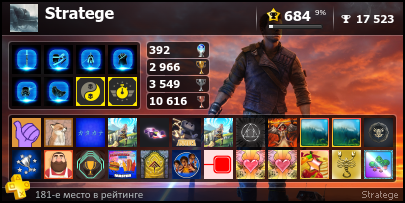

 Ответить с цитированием
Ответить с цитированием
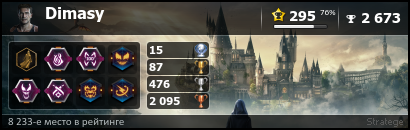
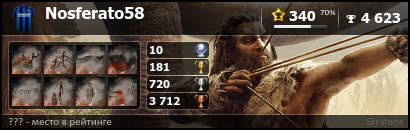
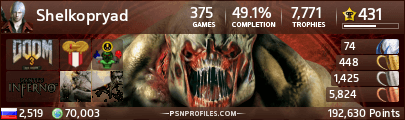
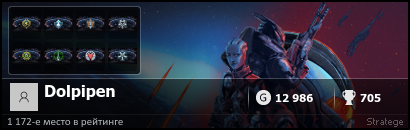

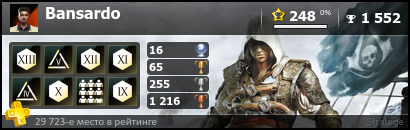
 †an†™
†an†™
